如何使用 WordPress 創建電子學習課程網站
已發表: 2022-03-11在線課程創建的世界對於新教師來說似乎令人生畏。 創建課程可能是你的強項,但製作一個銷售課程的網站似乎是一項艱鉅而艱鉅的任務。 不要害怕,因為這個博客將幫助您使用 WordPress 創建一個電子學習課程網站。
我們知道大多數人可能不擅長編碼或沒有資源自己創建一個成熟的網站。 這就是 WordPress 的用武之地。關於 WordPress 的受歡迎程度無需多說,因為它是世界上最受歡迎的 CMS 平台之一。 WordPress 讓用戶擁有大量漂亮的插件和主題,並且可以通過簡單地拖放元素來幫助設置站點,而無需太多編碼。
在本博客中,我們將全面了解工具,這些工具可以讓我們輕鬆設置 LMS 站點。
為什麼要有 LMS 網站?
由於 Covid 和遠程工作/教學的興起,電子學習最近受到了極大的歡迎。 商業分析論壇指出,在大流行期間,全球有 12 億學生受到教育機構關閉的影響。 為學生提供快速且精心設計的解決方案來填補空白是在這個龐大的市場中產生影響的正確方法。
你需要什麼開始? 我們將在本文中討論兩個主要元素:
- 強大的 LMS 插件
- 創新設計包
這似乎只是一小部分開始使用的工具,但相信我們,它們將綽綽有餘。
做出正確的插件選擇
要在 WordPress 上構建我們的 LMS 站點,我們需要注意我們使用的插件。 雖然某些插件僅是付費版本,但它們通常還提供“免費增值”模式下的免費對應版本。 我們只會專注於一個 LMS 插件,它可以為我們提供足夠的功能而無需花錢。 但是你如何確定一個插件是否適合你? LMS 插件應該提供一些我們需要開始的基本功能:
- 功能性課程建設
- 易於使用的測驗構建
- 學生與電子郵件的互動
- 輕鬆的支付集成
- 證書
- 主題入門包集成
考慮到這些特性,我們建議使用Tutor LMS 。 Tutor LMS 在其免費版本中為用戶提供這些功能。 雖然付費版的功能比較多,但本篇博客我們只關注插件的免費功能。
安裝所需的插件
現在您已經決定了插件的選擇,讓我們繼續並開始設置它。 要安裝 Tutor LMS,首先導航到您的 WordPress 管理面板。 從管理面板轉到Plugins > Add new ,搜索 Tutor LMS 然後安裝並激活插件。 幾秒鐘後,它應該可以使用了。
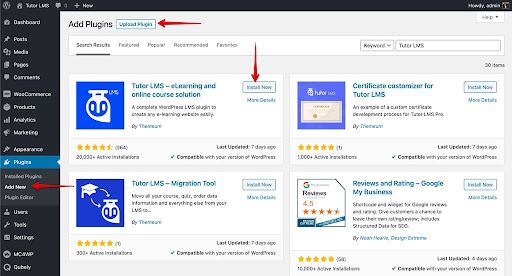
美化主題
在開始配置我們的 LMS 插件之前,您必須首先確定您網站的主題。 Tutor Starter主題不僅是免費的,而且還可以與 LMS 插件 - Tutor LMS 集成。 這讓生活變得輕鬆多了。 要從 WordPress 管理面板安裝 Tutor Starter,我們找到外觀選項卡。 從那裡我們點擊添加新的並蒐索“Tutor Starter”。 繼續點擊安裝並激活。
您需要再添加一個插件,然後才能開始正確使用 Tutor Starter。 與安裝其他插件的方式相同,您需要導航到“添加新插件”並蒐索TutorMate。 TutorMate 是Tutor Starter 主題的配套演示導入器插件。 從Plugins > Add new 中找到它後,單擊以安裝並激活它。
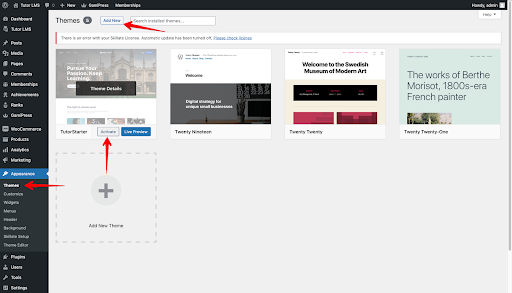
你現在已經準備好出發了。 接下來,將 Tutor Starter 的入門包添加到您的 WordPress 網站。 從 WordPress 管理面板,轉到Tutor Starter > Starter 站點。 根據您想要創建的內容,您可以在這裡找到 4 個不同類型的站點的獨特演示起始站點。
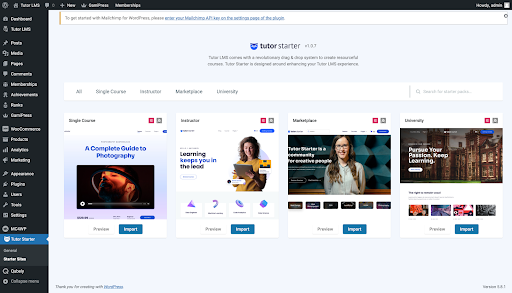
您可以在選擇導入之前預覽站點。 當您決定要導入哪個站點後,只需單擊“導入”按鈕。 這將彈出以下彈出窗口。
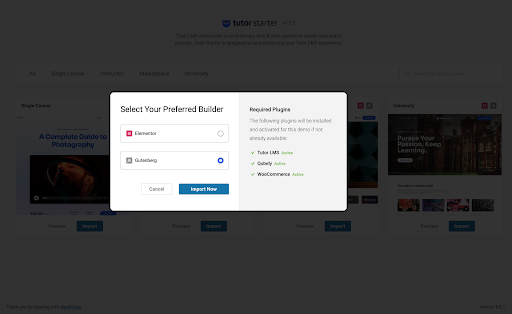
從這裡您可以選擇使用 Elementor 或 Gutenberg 頁面構建器啟動。 對於這個博客,我們將繼續使用 Gutenberg 運行它。 當我們嘗試進行此安裝時,如果我們缺少任何插件/附加組件,Tutor Starter 會向我們顯示。 因此,如果您缺少 Qubely 和 WooCommerce,它們將被自動安裝和激活。
導入完成後,您可以通過單擊“查看您的站點”來查看該站點。
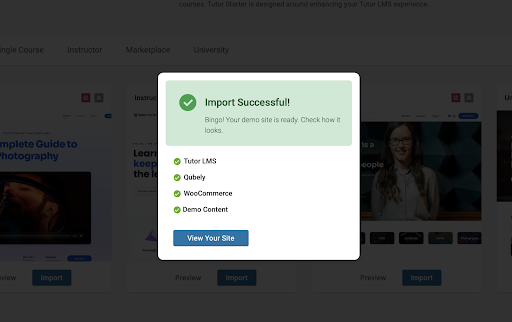
要編輯頁面,請轉到 WordPress 管理儀表板並選擇自定義您的站點。 這會將我們帶到自定義頁面,您可以在其中訪問所有背景更改、小部件等。
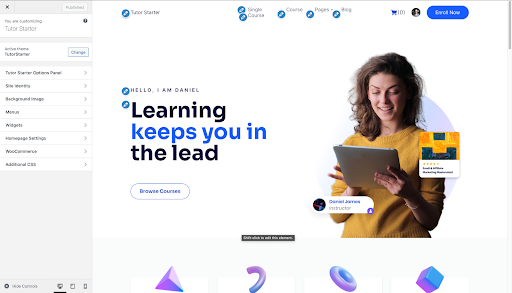

配置後端
接下來,您需要向站點添加一些內容。 從這裡開始您為 LMS 網站創建內容的主要旅程。 要設置我們的課程,請導航至WpAdmin > Tutor LMS >課程。 從課程菜單中,我們選擇添加新課程以將新課程添加到站點。 然後您將進入主菜菜單。 在這裡輸入課程名稱,添加課程描述,添加視頻(如果需要)和任何其他信息。 還有一個特色圖片部分,可用於讓學生了解課程內容。
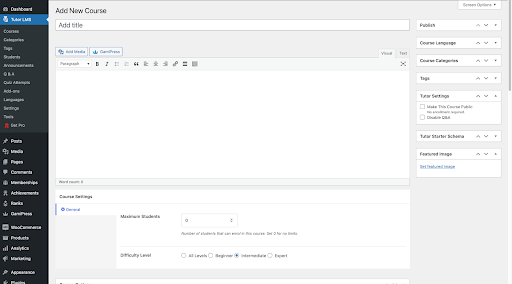
現在是設置課程的最重要任務——添加主題和測驗。 要首先添加測驗,您需要創建一個主題。 在課程菜單上向下滾動到課程構建器部分,您可以在其中找到添加新主題的按鈕。 添加新主題後,您現在可以向該主題添加課程和/或測驗。
添加課程
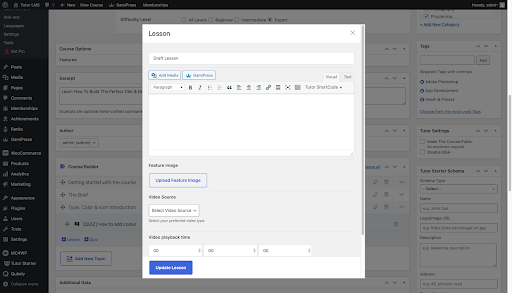
單擊課程按鈕會彈出允許您配置課程的彈出窗口。 如果需要,請添加課程標題、實際課程文本和課程視頻。 我們甚至可以在課程中添加附件。
創建測驗
創建課程後,為了進行評估,您還需要添加一個測驗。 在課程按鈕旁邊,單擊測驗按鈕以顯示測驗彈出菜單。
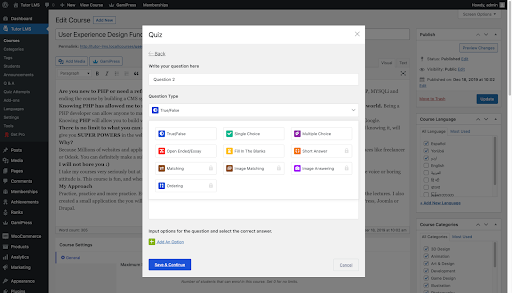
首先,添加一個測驗名稱,然後點擊保存並下一步。 下一個選項卡提供了測驗問題選項,您可以在其中配置要為學生設置的問題類型。 接下來,選擇問題的名稱並訪問下拉問題類型菜單,該菜單顯示可以設置的所有不同類型的問題。
此彈出窗口上的選項易於導航且一目了然,因此無論選擇哪種類型的問題,設置它都是輕而易舉的事。
您如何通過課程獲利?
完成課程的基本設置後,接下來要做什麼? 基本設置之後是向課程添加付款選項以產生收入。 為此,您需要集成 WooCommerce,因為它是最受歡迎的電子商務解決方案之一。 它非常易於使用和集成,而且是免費的。
WooCommerce 集成和銷售
為了在您的 LMS 網站上將您的課程作為產品銷售,您需要添加一個支付系統,例如 WooCommerce。 如前所述,WooCommerce 是自動安裝的,因此您無需單獨完成安裝過程。 要在 Tutor LMS 上激活 WooCommerce,請前往儀表板> Tutor LMS >設置> 獲利(選項卡) > WooCommerce(啟用)。
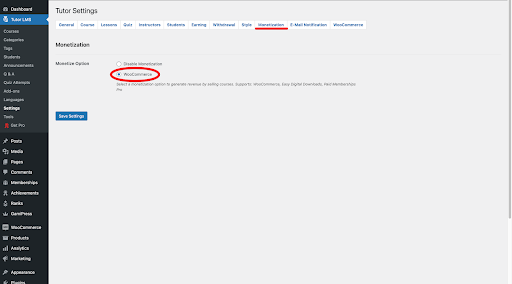
您現在已經為您的 LMS 網站激活了 WooCommerce。 但是,您如何將課程鏈接到 WooCommerce 以便付費? 您需要首先創建一個產品以通過 WooCommerce 進行銷售。 轉到 WordPress 管理面板,您將在其中看到一個新的產品選項卡。 從那裡,您可以添加新產品。 您可以設置該產品的名稱、價格甚至銷售價格。
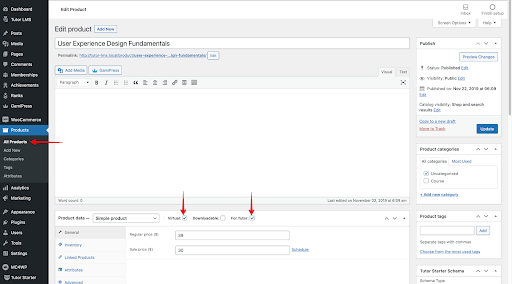
要完成貨幣化過程,您必須將此產品鏈接到我們要銷售的課程。 為此,您需要編輯課程並向下滾動到“添加產品”部分,您可以在其中找到您創建的產品的下拉菜單並將其鏈接到您的課程。 確保選擇付費選項,一切就緒!
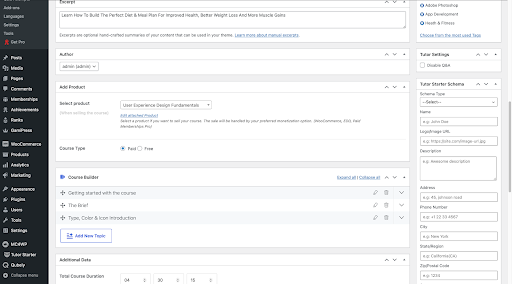
對於您想要獲利的任何其他課程,只需按照以下步驟操作,您應該沒有問題..
推銷你的課程
下一個任務是將您的課程推銷給潛在的學生,確保您的產品到達其期望的客戶。
- 確定您的目標學生
- 有效地宣傳您的課程以實現最大的推廣
- 將您的課程推廣為行業標準材料
- 提供銷售以增加學生
- 讓附屬人員在其他地方宣傳您的材料
雖然這絕對不是一個完整的列表,但這些提示可以幫助您在營銷課程方面走上正軌。
備份您的網站
現在您已經設置了您的電子學習網站,請務必記住使用UpdraftPlus對其進行備份。 作為世界領先且最受信任的備份插件,UpdraftPlus 可以確保您的網站以及您為創建它所付出的所有努力的安全和可靠。
只需下載免費插件,或升級到UpdraftPlus Premium ,讓您高枕無憂。
祝您的網站好運,如果您有任何疑問,請隨時在下面發表評論。
如何使用 WordPress 創建電子學習課程網站一文首先出現在 UpdraftPlus 上。 UpdraftPlus – WordPress 的備份、恢復和遷移插件。
